
Pourquoi mon partage familial Apple Music ne fonctionne-t-il pas ? [Raisons et solutions]

"Le partage familial ne fonctionne pas. Mon mari et moi essayons de passer au partage familial pour Apple Music, etc., mais lorsque j'envoie l'invitation, il est indiqué "Le pays/la région ne correspond pas", mais les deux sont définis sur les États-Unis. . Je ne suis pas sûr de ce qui doit être ajusté pour basculer. »
- de Reddit
La fonctionnalité de partage familial d'Apple Music permet aux utilisateurs de partager de la musique avec leur famille, mais il arrive parfois que cela ne fonctionne pas. Cela peut non seulement affecter l’expérience de partage de musique, mais également causer des tracas inutiles. Cet article explorera les raisons potentielles pour lesquelles le partage familial Apple Music ne fonctionne pas et proposera les solutions correspondantes.
Si votre Apple Music ne parvient pas à se connecter au partage familial, voici les raisons possibles :
1. Abonnés à l’essai Apple Music :
Le partage familial dépend du fait que l'organisateur dispose d'un abonnement Apple Music actif. Si l'organisateur ne s'abonne pas ou si l'abonnement a expiré, les membres de la famille ne pourront pas accéder aux services Apple Music Family Sharing.
2. Identifiants Apple incompatibles :
Si Apple Music ne fonctionne pas avec le partage familial, il est essentiel de s'assurer que l'identifiant Apple utilisé pour le partage familial correspond à celui utilisé pour les médias et les achats. L'utilisation de différents identifiants peut perturber le système, indiquant que la musique et les autres contenus multimédias présents sur l'appareil n'appartiennent pas à l'identifiant utilisant le partage familial. ( Comment changer l'identifiant Apple ?)
3. Incompatibilité logicielle :
La fonctionnalité de partage de musique familiale n'est disponible que sur les appareils iOS exécutant iOS 8 ou une version ultérieure, et les Mac doivent disposer d'OS X Yosemite ou d'une version ultérieure.
4. Membres de différents pays :
Gardez à l'esprit que chaque membre du groupe de partage familial doit disposer d'un identifiant Apple enregistré dans le même pays ou région. Par exemple, si l'identifiant Apple d'un membre de la famille est enregistré dans un autre pays ou une autre région, il ne pourra pas rejoindre le groupe de partage familial.
Après avoir identifié les raisons possibles pour lesquelles le forfait familial Apple Music ne fonctionne pas, nous explorerons ensuite des solutions spécifiques.
Si Apple Music ne parvient pas à se connecter, réessayez le partage familial, la première chose à faire est de vous assurer que l'identifiant Apple sur votre appareil est le même que celui utilisé pour acheter l'abonnement. Il doit également s'agir du même identifiant que vous utilisez pour vous connecter avec les membres de votre famille sur vos appareils.
Pour ce faire, suivez les étapes ci-dessous :
Sur les appareils iOS :
Étape 1. Ouvrez l'application « Paramètres » sur votre iPhone, iPad ou iPod.
Étape 2. Appuyez sur votre « Compte » en haut de l'écran pour accéder aux détails de votre identifiant Apple, où vous pouvez voir les informations d'identification et l'appareil sur lequel il est utilisé.

Sur Mac :
Étape 1. Cliquez sur le logo Apple dans le coin supérieur gauche.
Étape 2. Sélectionnez « Préférences Système » et choisissez « iCloud ». Ici, vous pouvez afficher les détails de votre identifiant Apple.

Si votre partage familial Apple Music ne fonctionne pas pour les membres de votre famille, essayez de vérifier les paramètres de partage familial. Parfois, l'organisateur peut ne pas avoir sélectionné Apple Music lors de la configuration, empêchant la fonctionnalité d'accéder au contenu nécessaire.
Voici les étapes :
Étape 1. Ouvrez l'application « Paramètres » > Appuyez sur [votre nom] > Sélectionnez « Partage familial ».
Étape 2. Faites défiler vers le bas pour trouver « FONCTIONNALITÉS PARTAGÉES » et assurez-vous que « Apple Music » est activé.
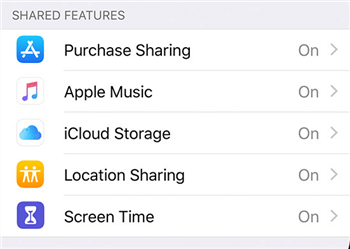
Si le partage familial Apple Music ne fonctionne toujours pas, essayez d'actualiser le service en vous déconnectant de votre identifiant Apple, puis en vous reconnectant pour aider à résoudre le problème.
Voici comment procéder :
Étape 1. Ouvrez « Paramètres » > Appuyez sur « [votre nom] » > Faites défiler vers le bas et sélectionnez « Déconnexion ». ( Vous ne parvenez pas à vous déconnecter de votre identifiant Apple ?)

Étape 2. Entrez le mot de passe de votre identifiant Apple pour confirmer.
Étape 3. Après vous être déconnecté, reconnectez-vous et entrez votre identifiant Apple et votre mot de passe.
Si vous voulez savoir ce qui se passe lorsque vous vous déconnectez de votre identifiant Apple, voici un article à ne pas manquer.
Que se passe-t-il si je me déconnecte de mon identifiant Apple ? Trouvez la réponse ici !Si vous ne parvenez toujours pas à résoudre le problème, le problème vient peut-être du côté de votre famille. Essayez de supprimer tous les membres de la famille du partage familial, puis de les rajouter en envoyant de nouvelles invitations. Vous pouvez également vérifier les appareils que les membres de votre famille utilisent pour le partage familial et supprimer tous les appareils incompatibles pour résoudre le problème à sa source.
Suivez ces étapes simples :
Étape 1. Ouvrez « Paramètres » et appuyez sur les informations de votre compte.
Étape 2. Sélectionnez « Partage familial ».
Étape 3. Passez en revue les membres de votre groupe et appuyez sur leurs noms pour les supprimer.
Étape 4. Enfin, envoyez-leur de nouvelles invitations pour rejoindre le partage familial.
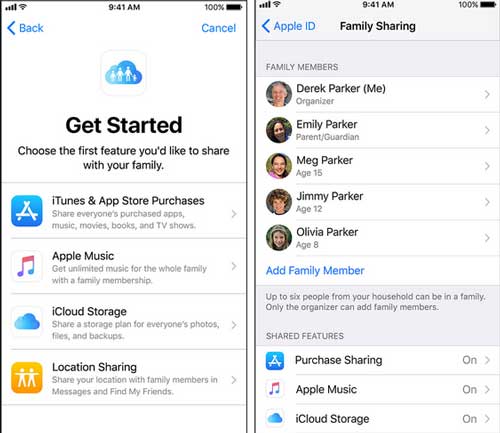
Les membres de la famille actuellement en période d'essai Apple Music ne pourront pas rejoindre votre partage familial Apple Music jusqu'à la fin de leur essai. Une fois la période d'essai expirée, vous pouvez tenter de réactiver la fonctionnalité de partage familial Apple Music et les inviter à nouveau pour voir si elle fonctionne correctement.
Si rien ne semble résoudre le problème de dysfonctionnement du partage familial Apple Music, il est préférable de contacter l'assistance Apple Music pour obtenir de l'aide. Fournissez-leur des informations détaillées sur le problème et ils pourront proposer des suggestions et des conseils pour vous aider à le résoudre.
Bien que le partage familial soit un moyen pratique fourni par Apple pour partager votre musique avec les membres de votre famille, les utilisateurs peuvent rencontrer une série de problèmes, tels que le problème susmentionné d'Apple Music qui ne se connecte pas au partage familial. Dans ce cas, si vous souhaitez partager de la musique sans utiliser le partage familial, vous pouvez envisager d'utiliser Music Transfer . Cet outil vous permet de transférer facilement de la musique ou d'autres fichiers d'un iPhone à un autre en quelques clics.
Principales fonctionnalités de Music Transfer :
Voici comment utiliser Music Transfer pour partager de la musique entre iPhones :
01 Téléchargez et installez Music Transfer sur votre ordinateur. Ensuite, connectez les deux iPhones à l'aide de câbles USB. Ce puissant outil de transfert de données téléphoniques reconnaîtra automatiquement vos appareils et affichera leurs informations sur l'interface.

02 Assurez-vous que votre iPhone source apparaît dans la liste des appareils en haut au centre de l'écran. Si ce n'est pas le cas, cliquez simplement sur le menu déroulant pour sélectionner l'iPhone source.

03 Dans l'interface principale, tous les fichiers du téléphone sont classés dans la barre latérale gauche. Cliquez sur "Musique" sur la gauche pour afficher des informations détaillées sur chaque fichier dans la fenêtre d'aperçu de droite. Ensuite, cliquez sur le bouton « Exporter vers l'appareil » pour lancer le processus de synchronisation.

Avec les méthodes décrites ci-dessus, vous pouvez résoudre facilement le problème de dysfonctionnement du partage familial Apple Music et garantir une expérience musicale agréable avec votre famille. Si vous recherchez un moyen plus simple de partager de la musique, pensez à essayer Music Transfer , qui pourrait être une excellente option. Nous espérons que cet article vous a été utile !
Articles connexes :
[3 méthodes fiables] Comment transférer de la musique d'un identifiant Apple à un autre ?
Comment réparer l'album partagé qui n'apparaît pas : 9 méthodes simples et efficaces
Comment partager le calendrier sur iPhone/iPad ? Résolvez de 4 manières éprouvées

 Transfert de téléphone à téléphone
Transfert de téléphone à téléphone
 Pourquoi mon partage familial Apple Music ne fonctionne-t-il pas ? [Raisons et solutions]
Pourquoi mon partage familial Apple Music ne fonctionne-t-il pas ? [Raisons et solutions]





